Cum să solicitați chitanța de livrare și să citiți chitanța în Outlook?
Să presupunem că trimiteți un mesaj de e-mail important clientului dvs. și că aveți nevoie de feedback și să vă asigurați dacă clientul dvs. primește sau nu acest mesaj și dacă clientul dvs. vede sau nu acest mesaj. Iar caracteristica Solicitați o chitanță de livrare și solicitați o chitanță de citire în Outlook vă va satisface exact nevoile.
Aici acest articol este furnizat pentru a vă ajuta să solicitați chitanțe de livrare și să citiți chitanțe pentru compunerea curentă a mesajelor de e-mail, precum și pentru toate mesajele de e-mail trimise.
Solicitați chitanțe de livrare / citire pentru un mesaj în Outlook
Solicitați chitanțe de livrare / citire pentru toate mesajele trimise în Outlook 2010 și 2013
Solicitați chitanțe de livrare / citire pentru toate mesajele trimise în Outlook 2007
- Automatizați e-mailurile cu Auto CC / BCC, Auto înainte prin reguli; trimite Răspuns automat (În afara biroului) fără a necesita un server de schimb...
- Primiți mementouri ca Avertisment BCC când răspundeți la toate în timp ce vă aflați în lista BCC și Amintiți-vă când lipsesc atașamentele pentru atașamente uitate...
- Îmbunătățiți eficiența e-mailului cu Răspunde (toate) cu atașamente, Adăugați automat salutul sau data și ora în semnătură sau subiect, Răspunde la mai multe e-mailuri...
- Simplificați e-mailurile cu Rechemare e-mailuri, Instrumente de atașare (Comprimați toate, Salvați automat toate...), Eliminați duplicatele, și Raport rapid...
 Solicitați chitanțe de livrare / citire pentru un mesaj în Outlook
Solicitați chitanțe de livrare / citire pentru un mesaj în Outlook
Când compuneți un mesaj de e-mail, puteți configura și solicita cu ușurință o chitanță de livrare și o chitanță de citire.
Pasul 1: Creați un nou mesaj de e-mail:
- În Outlook 2010 și 2013, faceți clic pe Acasă > Email nou.
- În Outlook 2007, faceți clic pe Fișier > Nou > Mesaj prin e-mail.
Pasul 2: Verificați Solicitați o chitanță de livrare opțiune și Solicitați o chitanță de citire opțiune în Urmărire grup pe Opţiuni tab.

Este opțional să verificați ambele Solicitați o chitanță de livrare opțiune și Solicitați o chitanță de citire sau bifați una dintre ele. Depinde de nevoile tale.
Pasul 3: compuneți mesajul dvs. de e-mail și trimiteți-l.
 Solicitați chitanțe de livrare / citire pentru toate mesajele trimise în Outlook 2010 și 2013
Solicitați chitanțe de livrare / citire pentru toate mesajele trimise în Outlook 2010 și 2013
Această secțiune vă va arăta modalitatea de a solicita chitanțe de livrare și de a citi chitanțe pentru toate mesajele de e-mail trimise în Microsoft Outlook 2010 și 2013.
Pasul 1: Faceți clic pe Fișier > Opţiuni.
Pasul 2: Faceți clic pe Mail în bara din stânga.
Pasul 3: Mergeți la Urmărire secțiune,
- Pentru a solicita o chitanță de livrare, vă rugăm să verificați Chitanță de livrare care confirmă faptul că mesajul a fost livrat către serverul de e-mail al destinatarului opțiune.
- Pentru a solicita o chitanță de citire, vă rugăm să verificați Citiți chitanța care confirmă că destinatarul a văzut mesajul opțiune.
Notă: Puteți verifica ambele opțiuni sau una dintre ele în funcție de nevoile dvs.
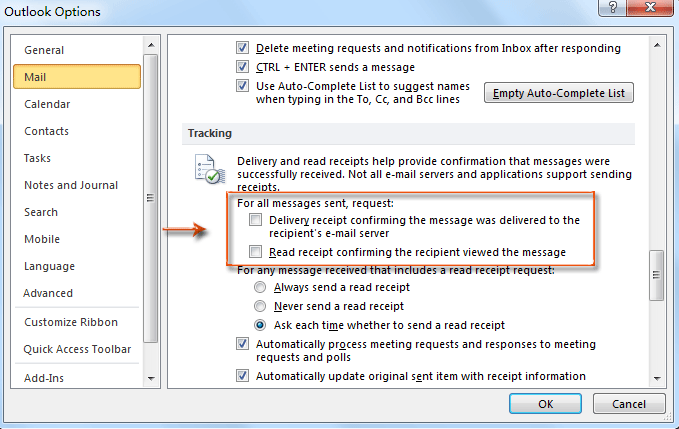
Pasul 4: Faceți clic pe OK butonul.
De atunci, fiecare mesaj de e-mail trimis va solicita automat o chitanță de livrare și o chitanță de citire.
 Solicitați chitanțe de livrare / citire pentru toate mesajele trimise în Outlook 2007
Solicitați chitanțe de livrare / citire pentru toate mesajele trimise în Outlook 2007
Dacă utilizați Outlook 2007, puteți solicita chitanțe de livrare și citi chitanțe pentru toate mesajele de e-mail trimise, urmând pașii următori.
Pasul 1: Faceți clic pe Instrumente > Opţiuni.
Pasul 2: În caseta de dialog Opțiuni, faceți clic pe Opțiuni de e-mail Butonul de pe Preferințe tab.

Pasul 3: În caseta de dialog Opțiuni e-mail, faceți clic pe Opțiuni de urmărire butonul.

Pasul 4: în noua casetă de dialog Opțiuni de urmărire, verificați Citiți chitanța opțiune și Chitanță de livrare opțiuni.

Notă: Puteți verifica ambele Citiți chitanța opțiune și Chitanță de livrare sau verificați una dintre ele în funcție de nevoile dvs.
Pasul 5: Faceți clic pe OK butoanele din fiecare casetă de dialog.
Cele mai bune instrumente de productivitate de birou
Kutools pentru Outlook - Peste 100 de funcții puternice pentru a vă supraalimenta Outlook
🤖 AI Mail Assistant: E-mailuri profesionale instantanee cu magie AI--un singur clic pentru răspunsuri geniale, ton perfect, stăpânire în mai multe limbi. Transformați e-mailurile fără efort! ...
📧 Automatizare e-mail: În afara biroului (disponibil pentru POP și IMAP) / Programați trimiterea de e-mailuri / CC/BCC automat după reguli la trimiterea e-mailului / Redirecționare automată (Reguli avansate) / Adăugare automată felicitare / Împărțiți automat e-mailurile cu mai mulți destinatari în mesaje individuale ...
📨 Managementul e-mail: Amintește-ți cu ușurință e-mailurile / Blocați e-mailurile înșelătorii de către subiecți și alții / Ștergeți e-mailurile duplicate / Cautare Avansata / Consolidați foldere ...
📁 Atașamente Pro: Salvați în serie / Detașare lot / Compresă în loturi / Salvare automata / Detașare automată / Comprimare automată ...
🌟 Magia interfeței: 😊Mai multe emoji drăguțe și cool / Îmbunătățiți-vă productivitatea Outlook cu vizualizările cu file / Minimizați Outlook în loc să închideți ...
???? Minuni cu un singur clic: Răspundeți tuturor cu atașamentele primite / E-mailuri anti-phishing / 🕘Afișați fusul orar al expeditorului ...
👩🏼🤝👩🏻 Contacte și calendar: Adăugați în lot contacte din e-mailurile selectate / Împărțiți un grup de contact în grupuri individuale / Eliminați mementouri de ziua de naștere ...
Peste 100 Caracteristici Așteaptă explorarea ta! Click aici pentru a descoperi mai multe.

